我们使用win10系统的时候,有时候会碰见一些解决不了的系统问题,这时候我们可以通过系统自带的恢复出厂设置的功能来解决问题,不过还有很多小伙伴不知道win10如何恢复出厂设置,下面,小编就把win10恢复出厂设置的教程带给大家。快来一起看看吧。
windows10恢复出厂设置:
1.首先我们按win+i键打开windows设置页面,选择其中的“更新和安全”功能。
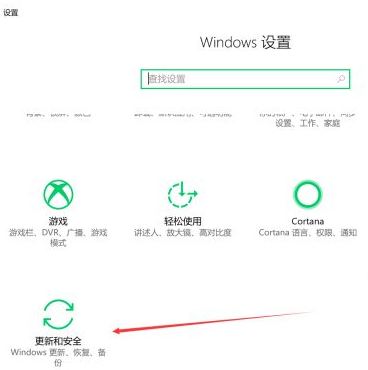
2.在更新与安全的设置页面中,左侧点击“恢复”。
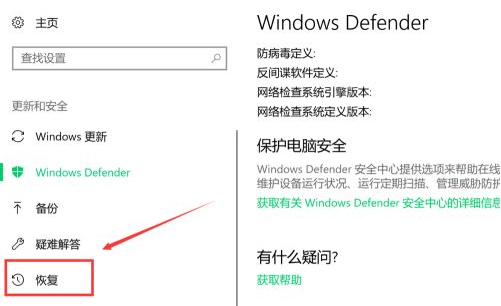
3.在恢复的页面,我们点击右侧重置此电脑下方的“开始”按钮。
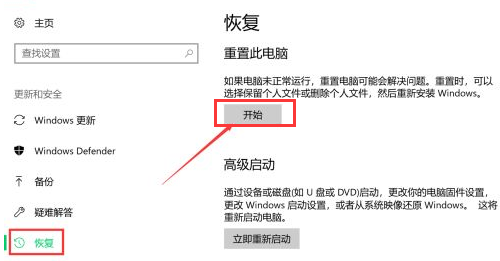
4.然后在弹出的窗口中,选择删除所有内容。
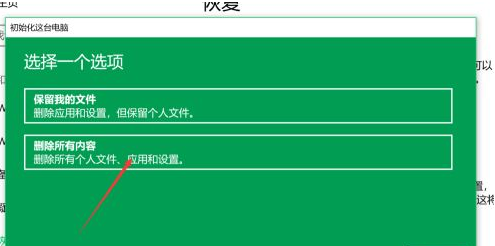
5.进入等待状态,我们耐心等一会,等其检索完磁盘。
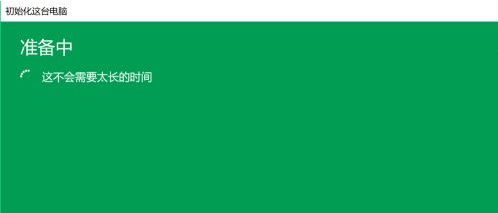
6.上述操作完成后,我们在页面中选择“仅限安装了windows的驱动器”。
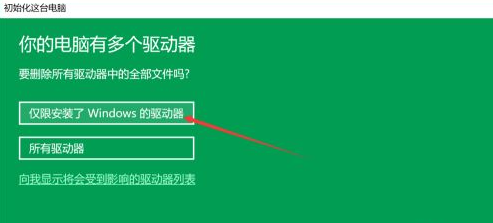
7.进入文件清除模式选择界面,选择“仅删除我的文件”。
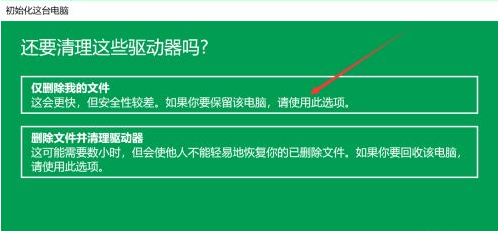
8.在准备模式中,耐心等待一会即有就绪提示,会根据之前选择,显示相关提示,如之前选择了删除文件,此页会分条显示确定后结果,然后点击“重置”即可。
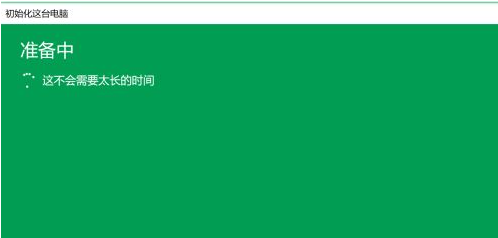
9.最后即进入恢复状态,此时无法终止,耐心等待配置完成。
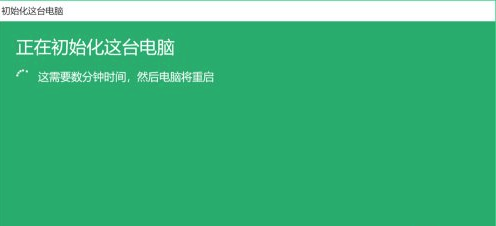
10.完成操作后电脑进行重启,此过程用时较长,等屏幕中进度完成,进入系统配置界面后,完成恢复出厂设置。

以上就是windows恢复出厂设置的内容,希望能够帮助到大家。